 |
Главная Случайная страница Контакты | Мы поможем в написании вашей работы! | |
Редактирование текста
|
|
Информатика
2008-2009 уч.год
Тема Текстовый процессор WORD-2003
Практическое занятие № 1
Задание:
Редактирование текста
- Создать новый документ. Набрать произвольный текст (3 абзаца, 7-8 предложений). Например:

- Сохранить этот текст в своей папке в файле с именем Мой-текст, проверить орфографию, исправить ошибки, сохранить изменения, показать результаты преподавателю, не закрывать документ.
Использование режимов вставки и замещения:
- В нижней строке состояния щелкнуть по кнопке ЗАМ (дважды), чтобы надпись стала черного цвета (можно нажать клавишу Insert). Вставьте курсор в произвольное место текста и нажмите несколько клавиш. Исправьте введенную ошибку.
- В нижней строке состояния щелкнуть по кнопке ЗАМ (дважды), чтобы надпись стала серого цвета (можно нажать клавишу Insert). Вставьте курсор в произвольное место текста и нажмите несколько клавиш. Исправьте введенную ошибку.
Правила выделения фрагментов текста (законспектировать):
- Выделение фрагмента текста. Нажать левую кнопку мыши и протащить курсор по тексту. Снять выделение.
- Выделение отдельного слова. Щелкнуть дважды по этому слову левой кнопкой. Снять выделение.
- Выделение группы слов. Выделить отдельное слово, щелкнув дважды по нему, но после второго щелчка кнопку не отпускать, а протащить курсор по тексту. Снять выделение.
- Выделение строки. Поместить курсор слева от строки и щелкнуть левой кнопкой. Выделится вся строка. Снять выделение.
- Выделение нескольких строк. Поместить курсор слева от строки, нажать левую кнопку и протащить курсор сверху вниз. Снять выделение.
- Выделение предложения. Нажать клавишу Ctrl и щелкнуть по любому слову в предложении.
- Выделение абзаца. Поместить курсор слева от строки и выделить абзац, щелкнув дважды левой кнопкой. Снять выделение. Можно трижды щелкнуть в любом месте абзаца. Снять выделение.
- Выделение произвольного фрагмента. Щелкнуть мышкой в начале фрагмента, нажать клавишу Shift и щелкнуть в конце фрагмента.
- Выделение всего текста. Щелкнуть по кнопке меню Правка. Выбрать пункт Выделить все. Снять выделение.
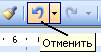 Работа с фрагментами текста:
Работа с фрагментами текста:
- Отмена действия и возврат. Для отмены предыдущего действия щелкнуть по кнопке "Отменить". Для возврата к последующему действию щелкнуть по кнопке со стрелкой противоположного направления. (Протокол действий ведется до момента сохранения документа, сразу же после сохранения ничего отменить нельзя).

- Использование буфера обмена для перемещения и копирования. Выделить фрагмент текста и поместить его в буфер, нажав на кнопку "Вырезать" (ножницы). Поместить курсор в конец текста и нажать на кнопку "Вставить". Дважды отменить свои действия. Выделить фрагмент текста и скопировать его в буфер, нажав на кнопку "Копировать". Поместить курсор в конец текста и нажать на кнопку "Вставить". Отменить последнее действие. В буфер обмена можно поместить до 24 объектов. Чтобы увидеть содержимое буфера обмена, в меню Правка выбрать команду Буфер обмена.
- Перетаскивание и копирование без буфера обмена. Выделить фрагмент текста и подвести курсор к границе фрагмента. Курсор превратится в стрелку. Нажав левую кнопку и не отпуская ее, перетащить фрагмент в нужное место. Если при перетаскивании фрагмента держать нажатой клавишу Ctrl, то фрагмент будет скопирован.
- Вставка символов. В меню Вставка и выбрать команду Символ.
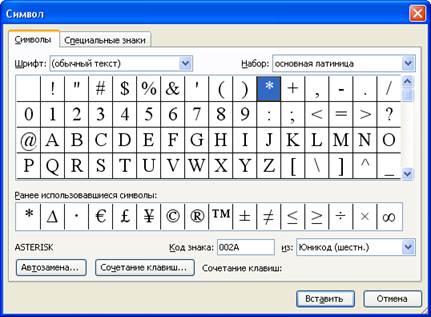
В появившемся окне выбрать нужный символ и вставить его в то место текста, где стоит курсор. Не закрывать документ.
- Вставка рисунка. Запустить графический редактор Paint (ПУСК, Программы, Стандартные, Paint), создать рисунок, сохранить его в своей папке в виде файла с именем Рисунок и закрыть графический редактор. Убедиться, что в вашей папке сохранен файл с рисунком. Вернуться в WORD и вставить рисунок в текст (Вставка, Рисунок, Из файла). Изменить размеры рисунка. Сохранить документ с именем Текст-рис. Показать результаты преподавателю. Закрыть документ Мой-текст.
Дата публикования: 2015-10-09; Прочитано: 206 | Нарушение авторского права страницы | Мы поможем в написании вашей работы!
